Mainos
Joskus stipendin arvo on asiakirjoissa, jotka luot sen todistamiseksi. Jokainen tutkija ei halua juuttua paperityöhön. Mutta katsokaa asiaa tältä - akateeminen asiakirja mainostaa uskottavuuttasi ja tutkimuksesi perusteellisuutta. Se on myös kevlar plagiointia vastaan (ja joskus sen syynä).
Jokaisessa akateemisessa asiakirjassa on omat mutterinsa ja pultinsa. Tänään puhutaan tärkeästä - selostettu bibliografia.
Annotoitu bibliografia on luettelo lehtien, kirjojen, artikkelien ja muiden asiakirjojen lainauksista, joita seuraa lyhyt kappale. Kappale(t) on kuvaus lähteestä ja siitä, kuinka se tukee paperiasi.
Se on yksi asiakirja, joka voi helpottaa sinun ja professorisi elämää, kun päätät tutkimuspaperisi kukoistavaan. Kuinka käytämme Microsoft Wordia tällaiseen tutkimuksen kirjoittaminen Google Docs vs. Microsoft Word: The Death Match for Research WritingVerkkoratkaisuista on tulossa normi. Päätimme nähdä, kuinka Microsoft Word vastustaa Google-dokumentteja. Kumpi tekee paremman tutkimuspaperin? Lue lisää sitä varten alla olevat rivit ovat.
Annotoitu bibliografia: Määrittele se
On tärkeää olla sekoittamatta selitettyä bibliografiaa tavalliseen bibliografiaan tai siteerattuihin teoksiin.
Tavallinen bibliografia on yksinkertaisesti luettelo lähdeviittauksista. Ei mitään muuta. Alla oleva näyttö on esimerkki tavallisesta bibliografiasta. Kuten näette, se ei mene syvemmälle mainittujen kirjojen tai lähteiden yksityiskohtiin.
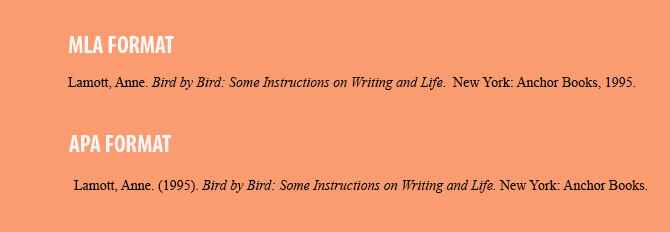
Annotoidussa bibliografiassa on vielä muutama osa. On helppo saada käsitys sanan "huomautus" merkityksestä. Merriam-Websterin mukaan merkintä on:
Tekstiin, kirjaan, piirustukseen jne. lisätty huomautus kommentiksi tai selitykseksi.
Tältä näyttää yleinen huomautettu bibliografia. Olen varma, että voit heti erottaa ylimääräiset osat, jotka liittyvät sen kehystykseen.

Kuten näet, yllä oleva esimerkki alkaa tavallisella bibliografisella viittauksella. Sitten se sisältää yhteenvedon ja selkeän arvion lähteestä, jota käytit aiheesi tutkimiseen. Oman yhteenvedon ja analyysin lisäämisen ensisijaisen tai toissijaisen lähteen jälkeen tarkoituksena on määritellä aihealue ja miten se soveltuu tutkimukseesi. Sinun on lisättävä huomautus aina, kun luot uuden lähteen.
Se on paljon työtä. Mutta tämä yrityksesi auttaa lukijaa löytämään hyödyllistä tietoa yhdellä silmäyksellä. Se kertoo lukijalle, kuinka jokainen lainattu tieto on auttanut paperin etenemistä. Ja se tarjoaa kaikille ikkunan ajatteluusi valitsemasi aiheen takana.
Wordin käyttäminen huomautuksineen bibliografian luomiseen
Helpoin tapa luoda huomautettu bibliografia Microsoft Wordissa? Käytä mallia säästääksesi aikaa.
Mutta on aina parempi luoda sellainen tyhjästä ja terävöittää tutkimuksen kirjoittamistaitojasi. Se ei ole vaikeaa, joten älä pidättele itseäsi. Sinun on pidettävä mielessä tutkimuksesi edellyttämän dokumentaation tyyli. APA-, AMA- ja MLA-tyylien välillä on eroja.
Aion seurata MLA (Modern Language Association) -tyyli ja näyttää kuinka luodaan hyvin muotoiltu asiakirja Microsoft Wordissa viidessä perusvaiheessa.
1. Asenna Word-asiakirjasi. Mene Nauha > Asettelu > Marginaalit > Normaali (1 tuuman marginaalit kaikilla sivuilla).
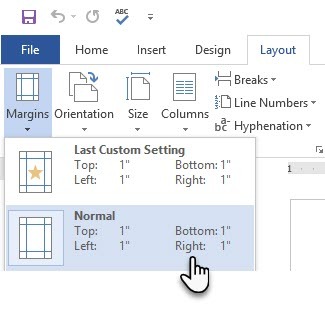
2. Aseta fontti. MLA suosittelee serif-fonttia (esim. Times New Roman). Mene Etusivu > Fontti ja valitse Times New Roman ja 12 pt. Mene myös Kohta ryhmä ja valitse 2.0 kaksinkertaisen rivivälin asetuksille.
Aloita selostettu bibliografia
3. Valitse sijainti. Annotoitu bibliografia alkaa uudelta sivulta, joka seuraa tutkimusosien loppua. Kirjoita yläreunaan "Annotated Bibliography" ja kohdista se sivulla keskelle. Se tulee kirjoittaa isoilla kirjaimilla ja keskittää – ei lihavoitua tai alleviivattua.
4. Valitse lähteesi. Tutki ja tallenna aiheeseesi liittyvät tiedot. A oikein muotoiltu lainaus Tee kirjoituspapereista helpompaa – 4 verkkosivustoa, jotka auttavat sinua mainitsemaan lähteitäKun on aika kirjoittaa paperi, yksi suurimmista vaivoista voi olla lähteesi mainitseminen. Olet viettänyt tuntikausia tietokonettasi orjassa ja luonut täydellisesti jokaisen sanan. Olet risteilyillä... Lue lisää tulee ensin, ja sinun on mainittava lähde MLA-tyylin mukaisesti.
Kirjan MLA-viitatyyli noudattaa tätä esimerkkijärjestystä:
Kirjailija, A.A. Kirjoita työn nimi kursiivilla. Kustantajakaupunki, osavaltio: Kustantaja, julkaisuvuosi. Keskikokoinen.
Esimerkki: Smith, J. Vain hyvä kirja, jota voit lainata. New York, NY: Cambridge University Press, 2016. Tulosta.
Lainaus on tärkein osa - joten noudata muotoa uskonnollisesti noudattamalla tyylimuotoopasta. On olemassa monia online-lähteitä, jotka kattavat suosituimmat lainaustyypit yksityiskohtaisemmin.
5. Sisennä toinen rivi. Viittauksen toisella rivillä käytetään riippuvaa sisennystä siirtämään puoli tuumaa vasemmasta marginaalista. Paina enteriä ensimmäisen rivin lopussa ja paina sitten sarkainta luodaksesi riippuvan sisennyksen. Voit säätää sitä myös viivaimen ripustetulla sisennysmerkillä. Joten lainauksesi näyttää tältä:

Kuten yllä näet, jokainen yksittäinen lainaus alkaa 1 tuuman marginaalista. Mutta kaikki toiselta riviltä siirtyy 0,5 tuumaa oikealle.
Voit asettaa roikkuvat sisennykset myös kohtaan Nauha > Kappale > Klikkaa Kappaleen asetusten nuoli näyttääksesi valintaikkunan. Alla Sisennys, Klikkaa Erikois > Riippuva. Oletusarvoisesti riippuva sisennys on 0,5 tuumaa.
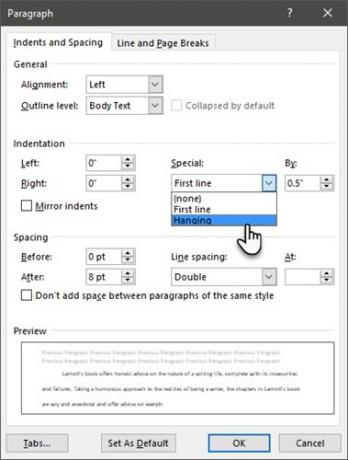
Microsoft Word ei aina halua kohdistaa asioita oikein. Joten saatat joutua säätämään käsin ja sisentämään kaikkea toisesta rivistä eteenpäin.
Käytä Microsoft Wordin bibliografiatyökalua
Microsoft Wordissa on sisäänrakennettu bibliografiatyökalu, jonka avulla voit hallita lainauksiasi. Käytössä Nauha, mene osoitteeseen Viitteet -välilehti.
Vuonna Sitaatit ja bibliografia ryhmä, napsauta vieressä olevaa nuolta Tyyli.
Napsauta tyyliä, jota haluat käyttää lainauksessa ja lähteessä, esim. MLA.
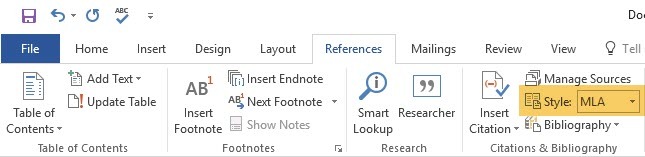
Valitse paikka, josta haluat aloittaa lainauksen. Napsauta sitten Lisää lainaus.
Avattavassa valikossa on kaksi vaihtoehtoa.

- Voit lisätä lainauksen lähdetiedot.
- Voit myös lisätä paikkamerkin, jotta voit luoda sitaatin ja täyttää lähdetiedot myöhemmin
Jos valitset Lisää uusi lähde, kirjoita kaikki lainaustiedot kohtaan Luo lähde laatikko. Klikkaus OK.
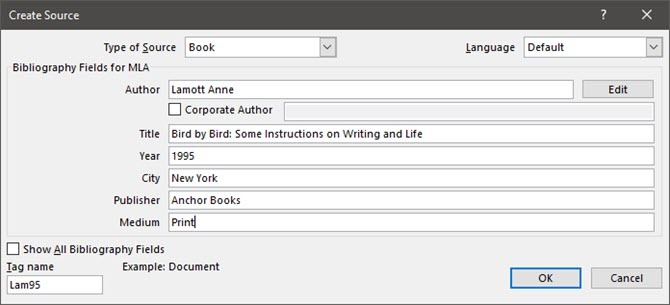
Voit esikatsella lainausta kohdassa Hallinnoi lähteitä valintaikkuna.
Microsoft Word auttaa myös hallitsemaan pitkää lähdeluetteloasi. Ota osaa tähän liian vähän käytetty Microsoft Word -ominaisuus 7 Liian käytetyt Microsoft Wordin ominaisuudet ja niiden käyttöOletko huomaamatta joitakin Microsoft Wordin hyödyllisimpiä ominaisuuksia? Tässä sovelluksessa on yllättävän paljon liian vähän käytettyjä työkaluja ja vaihtoehtoja. Olemme löytäneet seitsemän ja näytämme sinulle, kuinka niitä käytetään. Lue lisää ja säästää itsellesi aikaa. The Officen tukisivu selittää myös bibliografioiden nihkeyden.
Voit myös käyttää online-viittausgeneraattoreita, vaikka itse tekeminen on arvokkaampaa.
Kirjoita huomautus
Muistutuksena vielä kerran: huomautus alkaa lainauksen alapuolelta. Annotoitu teksti on myös sisennetty lainauksen alapuolelle. Tekijän sukunimellä alkava lainauksen ensimmäinen rivi on ainoa teksti, joka on jäljellä koko bibliografiassa.
Sisällytettävät kappaleet riippuvat bibliografiasi tavoitteesta. Jotkut merkinnät voivat tehdä yhteenvedon, jotkut voivat analysoida lähdettä, kun taas toiset voivat tarjota mielipiteen lainatuista ajatuksista. Jotkut huomautukset voivat sisältää kaikki kolme kappaletta. Lyhyesti: se voi olla kuvaava, analyyttinen tai kriittinen. Mutta se noudattaa tiettyä järjestystä…
- Ensimmäinen kappale on tiivistelmä lähteestä.
- Toinen kappale on lähteen arviointi.
- Viimeisessä kappaleessa voidaan tarkastella lähdemateriaalin merkitystä tutkimuksen kannalta.
MLA-tyylissä selitetyt bibliografiat on järjestettävä aakkosjärjestykseen kussakin lainauksessa ensimmäisenä mainitun kirjoittajan sukunimien mukaan. Joten kopioi ja liitä jokainen huomautus oikeassa järjestyksessä.
Muutamia resursseja MLA-tyyliin
Yksi parhaista YouTubesta löytämistäni videoista, joka selittää koko prosessin yksityiskohtaisesti, on peräisin "mistersato411:stä":
On myös hyödyllistä pitää nämä kaksi virallista dokumentaatiosivustoa kirjanmerkkeinä.
- APA-tyyli
- MLA Style Center
The Purdue Online Writing Lab on hyödyllinen resurssi tyylimuotojen nopeaan ymmärtämiseen.
Onko selosteisen bibliografian kirjoittaminen vaikeaa?
Tutkimus on vaikein osa. Älä tee tutkimuksen kääntämisestä haluttuun muotoon vaikeampaa kuin sen pitäisi olla. Se ei todellakaan ole. Akateemikot ovat tehneet siitä jotain mystistä!
Kiinnitä vain huomiota pieniin yksityiskohtiin. Jos olet tottunut APA-tyyliin, siirtyminen MLA-tyyliin voi aiheuttaa virheitä. Se voi olla ero selkään taputuksen tai punaisen jäljen välillä.
Joten, kuten kaikessa, harjoitus tekee mestarin. Jos olet Word-aloittelija, ota aikaa oppia kaikki temput Office-paketti on hihassaan. Ja muista, automaattiset lainaussovellukset 5 automaattista lainaussovellusta, jotka helpottavat bibliografioiden kirjoittamistaIlmainen online-bibliografia ja lainaustyökalut tukevat kaikenlaista kirjoittamista. Nämä sovellukset säästävät myös aikaasi automaattisilla lainauksilla. Lue lisää voi helpottaa bibliografioiden kirjoittamista.
Saikat Basu on Internetin, Windowsin ja tuottavuuden apulaistoimittaja. Poistettuaan MBA-tutkinnon ja kymmenen vuoden markkinointiuran likaa, hän haluaa nyt intohimoisesti auttaa muita parantamaan tarinankerrontataitojaan. Hän etsii kadonnutta Oxford-pilkkua ja vihaa huonoja kuvakaappauksia. Mutta valokuvaus, Photoshop ja tuottavuusideat rauhoittavat hänen sielunsa.


